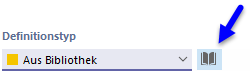Un accélérogramme montre l'accélération qui se produit à un moment donné. Ce diagramme Accélération - Temps peut être utilisé pour générer des Spectres de réponse ou pour effectuer une Analyse de l'historique de temps. De nombreux accélérogrammes sont des enregistrements de séismes passés.
Les accélérogrammes utilisés dans le modèle sont gérés dans la boîte de dialogue Accélérogramme.
Général
Dans l'onglet Général, vous pouvez spécifier le type d'accélérogramme et définir les paramètres.
Type de définition
Choisissez comment définir l'accélérogramme. Vous avez le choix entre deux types de définition dans la liste.
Défini par l'utilisateur
Si vous décrivez un accélérogramme défini par l'utilisateur, vous pouvez spécifier les valeurs caractéristiques dans la section « Temps et accélérations » : Entrez les temps t avec les accélérations associées aX, aY etZ ligne par ligne dans le tableau.
Le tableau vous permet de définir individuellement le diagramme Accélération - Temps. L'ordre des lignes entrées peut être arbitraire. Vous pouvez ainsi ajouter ultérieurement des paires de valeurs situées entre des valeurs déjà définies.
Vous pouvez supprimer la ligne sélectionnée dans le tableau à l'aide du bouton
![]() .
.
Le bouton
![]() permet d'importer les valeurs d'un tableau depuis Excel. Vous pouvez utiliser le bouton
permet d'importer les valeurs d'un tableau depuis Excel. Vous pouvez utiliser le bouton
![]() pour exporter l'accélérogramme défini par l'utilisateur vers Excel.
pour exporter l'accélérogramme défini par l'utilisateur vers Excel.
Les fonctions de stockage des accélérogrammes définis par l'utilisateur dans une bibliothèque et de leur lecture sont encore en cours de développement. Les boutons
![]() sont donc bloqués.
sont donc bloqués.
Si les valeurs d'accélération ont un intervalle de temps constant, cochez la case ΔT sous le tableau. Entrez ensuite le pas de temps dans le champ
![]() . Si vous entrez maintenant les accélérations dans le tableau, le temps est automatiquement défini avec les pas ΔT. Vous pouvez ajuster le pas ΔT à tout moment pour entrer d'autres valeurs avec un pas de temps différent.
. Si vous entrez maintenant les accélérations dans le tableau, le temps est automatiquement défini avec les pas ΔT. Vous pouvez ajuster le pas ΔT à tout moment pour entrer d'autres valeurs avec un pas de temps différent.
La partie inférieure présente le diagramme de l'accélérogramme généré à partir des spécifications. Vous pouvez utiliser les boutons X, Y et Z à droite du graphique pour contrôler la direction d'accélération à afficher. Les fonctions du diagramme sont décrites dans le chapitre Spectre de réponse .
Depuis la bibliothèque
Une bibliothèque complète d'accélérogrammes enregistrés lors de séismes passés est disponible dans le logiciel. La fonctionnalité permettant d'utiliser des accélérogrammes personnalisés dans cette bibliothèque est encore en cours de développement. Appelez la bibliothèque à l'aide du bouton
![]() à droite de la liste.
à droite de la liste.
Les accélérogrammes de la bibliothèque sont triés par pays.
Sélectionnez le séisme concerné dans la liste des « Accélérogrammes ». Les critères de la section « Filtre » sont utiles pour cela. Selon le paramètre, différentes options sont disponibles.
Chaque accélérogramme est caractérisé par les « Paramètres de l'accélérogramme » spécifiques, tels que le pays, la longitude et la latitude, la distance à l'épicentre ou la durée du séisme. Ces caractéristiques sont affichées dans la partie droite de la bibliothèque.
Dans la partie inférieure, vous pouvez voir le diagramme de l'accélérogramme sélectionné. La plupart des accélérogrammes montrent des accélérations différentes dans les trois directions globales. Les boutons X, Y et Z à droite du graphique permettent de contrôler la direction d'accélération à afficher. Les fonctions du diagramme sont décrites dans le chapitre Spectre de réponse .
Cliquez sur OK pour transférer l'accélérogramme dans la boîte de dialogue « Nouvel accélérogramme ». Les paramètres tels que la localisation du séisme, la station de mesure et la distance à l'épicentre sont également indiqués. Vous pouvez voir le diagramme dans la section inférieure de la boîte de dialogue. Les boutons X, Y et Z permettent de basculer entre les directions d'accélération.
Valeurs du tableau
L'onglet Valeurs du tableau n'est disponible que si l'accélérogramme est généré à l'aide du type de définition Depuis la bibliothèque.
Dans cet onglet, vous pouvez vérifier les pas de temps avec les accélérations associées aX, aY et aZ. Le tableau correspond donc à l'entrée d'un accélérogramme décrit dans la section Défini par l'utilisateur . Cependant, les valeurs ne peuvent pas être modifiées dans ce tableau.